10 начина да прилагодите свој Виндовс 10 Старт мени
Старт мени(Start Menu) је једна од најчешће коришћених функција на Виндовс(Windows) рачунарима јер садржи опције за приступ вашим датотекама и апликацијама. У ствари, можете да прилагодите Виндовс 10 (customize the Windows 10) Старт мени(Start Menu) ако вам се не свиђају подразумеване плочице, распореди или чак боја менија. Виндовс вам даје могућност да промените изглед и осећај менија по свом укусу.
Ово вам даје прилику да уклоните нежељене ставке из менија и учините га затрпаним, додате своје најкорисније апликације на листу, отарасите се предлога апликација, па чак и повећате мени да покрије цео екран.

Промените величину менија Старт(Resize The Start Menu)
На већини рачунара Виндовс 10 (Windows 10) Старт мени(Start Menu) заузима само део вашег екрана. Ако желите да се растегне и покрије више подручја на екрану, можете да прилагодите Виндовс 10(Windows 10) старт мени на овај начин тако што ћете га превући у било ком правцу у ком желите да се протеже.
- Отворите мени Старт(Start Menu) на рачунару.
- Доведите курсор до ивица менија и ваш курсор ће се претворити у стрелице.
- Превуците(Drag) стрелице у смеру у ком желите да се мени развуче.

Додајте и уклоните плочице апликације(Add & Remove App Tiles)
Мени Старт(Start Menu) нема плочицу за сваку апликацију инсталирану на вашем рачунару. Међутим, можете додати плочице за одабране апликације у мени ако желите. Такође можете да уклоните постојеће плочице апликације ако не желите да их задржите тамо.
Додајте плочицу апликације(Add An App Tile)
- Отворите мени и пронађите апликацију за коју желите да додате плочицу.
- Кликните десним тастером миша на апликацију и изаберите Закачи за почетак(Pin to Start) .
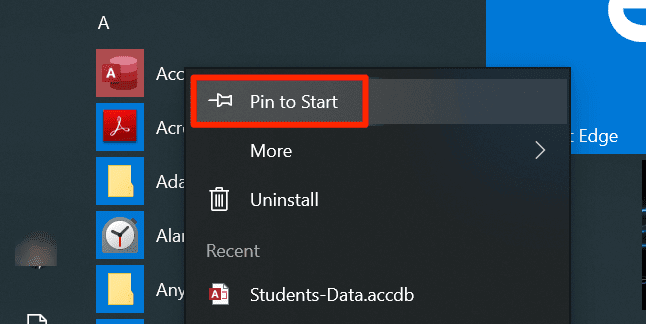
- Плочица за вашу апликацију ће бити додата у мени.
Уклони плочицу апликације(Remove An App Tile)
Кликните десним тастером миша(Right-click) на плочицу коју желите да уклоните и изаберите Откачи са Старт(Unpin from Start) .

Преуредите плочице у менију(Rearrange Tiles In The Menu)
Виндовс сам распоређује иконе плочица, али можете их ручно уредити да бисте дали приоритет плочицама које најчешће користите. Можете да промените редослед плочица и ваше апликације ће се појавити у складу са тим.
- Пронађите плочицу за коју желите да промените позицију.
- Кликните(Click) и држите плочицу и померите је на нову позицију.
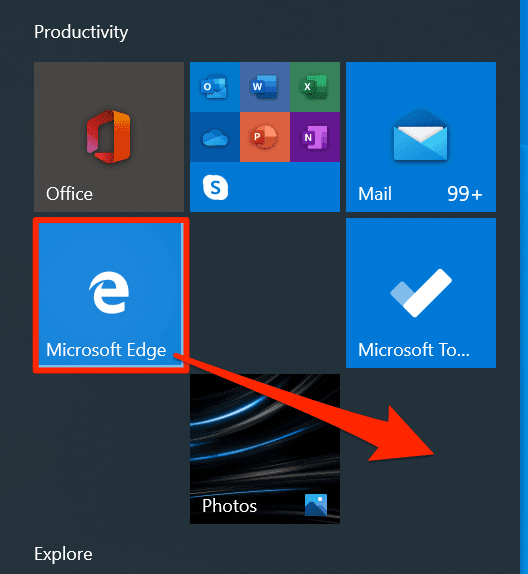
- Плочица ће заузети своју нову позицију.

Онемогућите живе плочице(Disable Live Tiles)
У вашем менију(tiles in your menu that show live information) постоје одређене плочице које приказују информације уживо , као што су временски подаци у реалном времену. Ако не користите те плочице, можете их искључити да више не буду уживо.
- Пронађите плочицу уживо коју желите да онемогућите у свом Старт менију(Start Menu) .
- Кликните десним тастером миша на плочицу и изаберите Још(More) , а затим Искључите плочицу уживо(Turn Live Tile off) .

- Можете га поново укључити у било ком тренутку тако што ћете кликнути десним тастером миша на њега и изабрати Још(More) , а затим Укључи плочицу уживо(Turn Live Tile on) .
Додајте плочице у фасцикле(Add Tiles Into Folders)
Ако сте додали више плочица у свој мени него што може да прими на један екран, можете груписати своје плочице тако да се све појављују у једној структури налик фасцикли. Можда ћете желети да га користите за плочице које су повезане једна са другом (као што су апликације за забаву).
- Отворите Старт мени(Start Menu) и пронађите плочице које желите да спојите.
- Превуците једну(Drag one) плочицу и спустите је на другу плочицу. То ће креирати фасциклу за ваше плочице.
- Опционо ће од вас тражити да унесете име за своју фасциклу.

Промените величину плочице(Change The Tile Size)
Попут менија Старт(Start Menu) , можете променити и величину појединачних плочица. На овај начин ваше одабране плочице могу изгледати веће или мање од било које друге плочице у менију. Можда ћете желети да то урадите за своје често коришћене плочице како бисте их лако лоцирали у менију.
- Пронађите плочицу којој желите да промените величину.
- Кликните десним тастером миша на плочицу и изаберите Промени величину(Resize) .
- Сада имате четири опције величине које можете изабрати за своју плочицу.

Омогући мени на целом екрану(Enable Full-Screen Menu)
Ако често бирате ставке из менија Старт(Start Menu) , његова подразумевана величина можда вам неће одговарати. Срећом, можете да прилагодите Виндовс 10 (Windows 10) Старт мени(Start Menu) да иде преко целог екрана. Затим покрива цео екран(covers your entire screen) када га покренете.
- Кликните десним тастером миша(Right-click) било где празно на радној површини и изаберите Персонализуј(Personalize) .

- Изаберите Старт(Start) из опција доступних на левој бочној траци.

- На десној страни ћете пронаћи опцију која каже Користи Старт преко целог екрана(Use Start full screen) . Омогућите опцију да ваш Старт мени(Start Menu) увек буде отворен и покрива цео екран.

Промените боју менија Старт(Change Start Menu Color)
Старт мени(Start Menu) прилагођава подразумевану боју вашег система, а ако вам се не свиђа тренутна боја, можете је променити прилично лако. Све плочице и иконе у менију ће тада користити боју коју сте изабрали.
- Кликните десним тастером миша на радну површину и изаберите Персонализуј(Personalize) .

- Изаберите Боје(Colors) са леве бочне траке на следећем екрану.
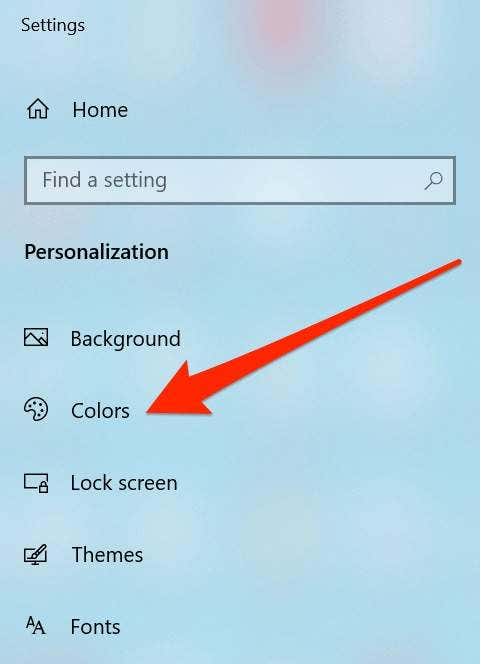
- Померите се надоле док не видите одељак Виндовс боје(Windows colors) . Изаберите нову боју за свој Старт мени(Start Menu) и она ће се одмах применити на њега.
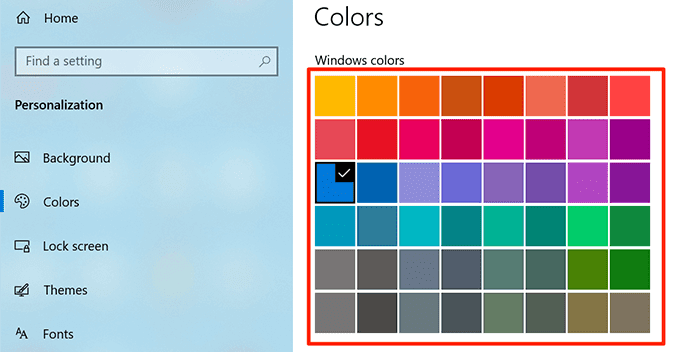
Онемогућите предлоге апликација(Disable App Suggestions)
Понекад вам Виндовс предлаже апликације које би требало да инсталирате(apps that you should be installing) на рачунар у менију Старт(Start Menu) . Ако вам се не свиђа, можете да онемогућите опцију и она ће сакрити предлоге апликација у менију.
- Кликните десним тастером миша на радну површину и изаберите Персонализуј(Personalize) .
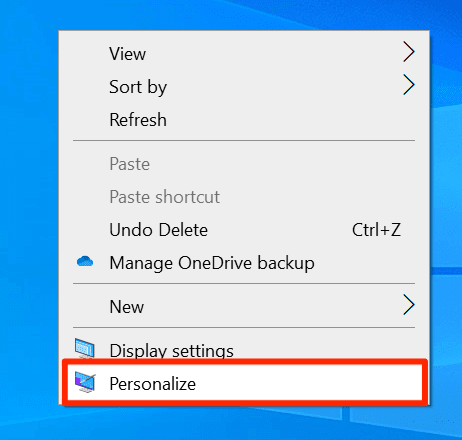
- Кликните на Старт(Start) на левој бочној траци.

- Искључите опцију која каже Прикажи предлоге повремено у Старт(Show suggestions occasionally in Start) на десном окну.

Промените фасцикле које се појављују у менију(Change The Folders That Appear In The Menu)
Виндовс подразумевано приказује одређене ваше фасцикле у Старт менију(Start Menu) , али вам даје опцију да сакријете и откријете ове фасцикле(hide and unhide these folders) . На овај начин можете прилагодити Виндовс 10 (Windows 10) Старт мени(Start Menu) и задржати само изабране фасцикле на листи.
- Покрените апликацију Подешавања(Settings) и кликните на Персонализација(Personalization) .

- Пронађите опцију која каже Старт(Start) на левој бочној траци и кликните на њу.

- У окну са десне стране, скролујте до краја и кликните на опцију која каже Изаберите које фасцикле се појављују на Старт(Choose which folders appear on Start) .

- Следећи екран вам омогућава да омогућите и онемогућите различите фасцикле у менију Старт(Start Menu) . Можете да окренете прекидач за сваки од ових фолдера на ОН(ON) или ОФФ(OFF) позицију да бисте их сакрили или приказали у менију.
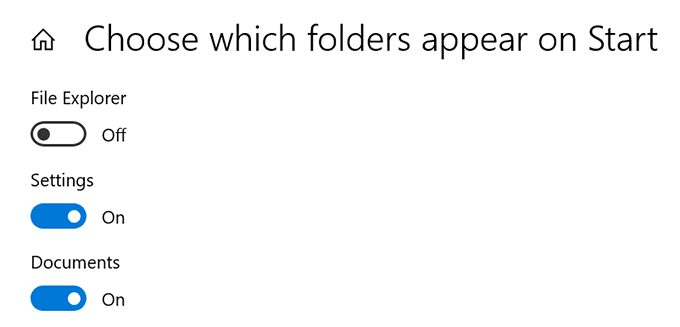
Да ли сте икада прилагодили свој Виндовс 10 Старт мени(Start Menu) ? Ако јесте, које сте измене у њему унели? Желели бисмо да знамо ваше лично искуство са подешавањем менија и обавестите нас у коментарима испод.
Related posts
Блокирајте Мицрософт Едге огласе који се појављују у Виндовс 10 Старт менију
Како закачити Мицрософтове листе обавеза на Старт мени у оперативном систему Виндовс 10
Старт Еверивхере је алтернатива Старт менију за Виндовс 10
Закачене иконе веб локација недостају у Старт менију у оперативном систему Виндовс 10
Како закачити пречицу за веб локацију у мени Старт у оперативном систему Виндовс 10
Замените командну линију са ПоверСхелл-ом у ВинКс менију у оперативном систему Виндовс 10
Додајте ставку Покрени у контекстни мени Сандбок-а у оперативном систему Виндовс 10
Уклоните тамне плочице менија Старт у вези са проблемом са оперативним системом Виндовс 10
Како додати ПоверСхелл у контекстни мени у оперативном систему Виндовс 10
Како сакрити апликације из Виндовс 10 Старт менија -
Како да прилагодите изглед Виндовс 10 Старт заменом .кмл датотеке
10 начина да организујете и промените Виндовс 10 Старт мени -
Уклоните Мове то ОнеДриве из контекстног менија у оперативном систему Виндовс 10
Додајте опцију деблокирања за преузете датотеке у контекстуални мени оперативног система Виндовс 10
Зауставите Виндовс 10 да промовише апликације у менију Старт
Како закачити веб локацију на траку задатака или мени Старт у оперативном систему Виндовс 10
Како онемогућити живе плочице у менију Старт Виндовс 10
Омогућите нови мени Старт у оперативном систему Виндовс 10 верзије 2004
Како закачити контакте на траку задатака или у Старт мени оперативног система Виндовс 10
Поправи померање мишем не ради у Старт менију у оперативном систему Виндовс 10
